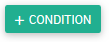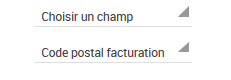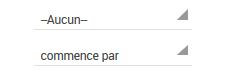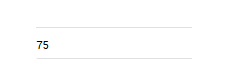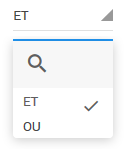Nous souhaitons créer un filtre sur les Comptes qui ne sont ni assignés à l’administrateur ni à Jean-Eudes : On a souvent le réflexe d’écrire ces conditions de la façon suivante : Assigné à (différent de) Administrateur OU Assigné à (différent de) Jean-Eudes Ce qui est faux car ce filtre … ne filtre rien : toutes les données répondent à ces critères ! En effet, l’opérateur logique OU signifie qu’au moins une condition doit être vraie pour accepter le résultat, de fait : Si une fiche est assignée à Frédéric, pas de problème, mais si une fiche est assignée à l’administrateur alors : Assigné à (différent de) Administrateur est faux. Assigné à (différent de) Jean-Eudes est vrai. Est-ce qu’au moins une condition est vraie ? Oui, donc la fiche apparaîtra dans la liste de résultat, d’ailleurs toutes les fiches affaires apparaîtrons quel que soit l’assignation car ces conditions sont toujours vraies !
La bonne façon d’écrire le filtre est donc la suivante : |